Combinar correspondencia es una herramienta típica de Word, que se utiliza para generar tantos documentos como destinatarios del mismo haya. Los documentos pueden ser cartas, etiquetas o sobres, aunque el uso más extendido de la combinación de correspondencia son las cartas personalizadas.
Son necesarios dos archivos: uno con los datos de los destinatarios y otro con el documento (carta, sobre o etiqueta) que se desea generar. El documento que almacena los datos debe tener formato de tabla, esto es con filas y columnas, a cada una de las filas se le llama registro y a las columnas campos.
Vamos a ver cómo utilizar Excel para almacenar datos y combinarlos con Word para generar cartas.
En el archivo de Excel hay que tener en cuenta:
- la primera fila debe tener rótulos o etiquetas.
- es conveniente que en la hoja donde se encuentran los datos no haya más información.
- los datos deben formar un rango regular sin filas o columnas en blanco.
- que no tenga ningún título, de lo contrario es posible que se interprete como un campo o registro más.
Como ejemplo vamos a utilizar una lista de datos almacenada en Excel que tiene ocho columnas. El rango de la tabla es A1:H23
En este archivo podemos añadir, modificar y borrar datos, y lógicamente todos los cambios que hagamos en Excel se reflejarán después en el documento combinado de Word. Introducimos los datos en Excel y almacenamos el archivo como clientes.xlsx.
Abrimos Word para crear la carta. En la ficha Correspondencia, Iniciar combinación de correspondencia, Cartas.
A continuación debemos establecer un vínculo entre este documento y los datos almacenados en Excel; así que vamos a la opción Seleccionar destinatarios, Usar lista existente. Buscamos en la unidad y carpeta correspondientes el archivo de Excel clientes.xlsx y lo abrimos. En el cuadro que aparece a continuación indicamos en qué hoja del libro se encuentra la tabla con los datos.
En nuestro caso es la Hoja1, además comprobamos que la opción La primera fila de datos contiene encabezados de columna está activada. Al volver al documento de Word colocamos el cursor en el lugar adecuado para insertar los datos de los destinatarios, y una vez allí se insertan los campos de la Hoja1 del archivo clientes.xlsx. Para eso vamos a volver a Correspondencia, al grupo de opciones Escribir e insertar campos y hacemos clic sobre el icono Insertar campo combinado.
La lista que aparece muestra todos los campos, los vamos seleccionando y colocando según queremos que aparezcan en cada una de las cartas.
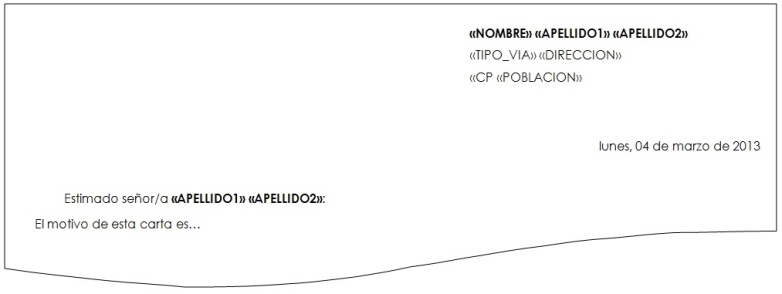 Guardamos el archivo como carta a clientes.docx. Ahora que la carta está vinculada a los datos, ya se pueden generar tantas como registros hay en la tabla de Excel.
Guardamos el archivo como carta a clientes.docx. Ahora que la carta está vinculada a los datos, ya se pueden generar tantas como registros hay en la tabla de Excel.

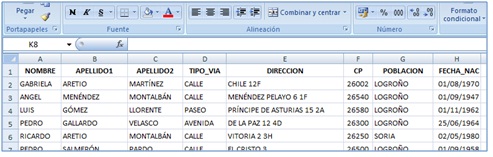

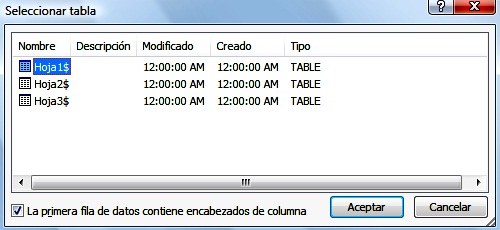

Excepto información! Muy útil
Excelente información, gracias por compartir. Con esta información logre completar la tarea que estaba realizando.